在 Word 2007 中插入分节符后,各种分节中的页码就会被重置,需要重新设置页码链接以使页码连续,具体步骤如下:
首先,在需要设置连续页码的页面下,双击页码,或者在“插入”选项卡中单击“页码”下拉菜单中的“当前位置”,然后选择要使用的页码格式。
在页码固定在页面底部时,选中页码,右键单击并选择“格式页码”。
在“格式页码”对话框中,找到“页面编号”部分,选中“开始页码”,在其右侧的框内输入要设置的页码数。
勾选“链接到前一节”,然后单击“确定”。
在文档的每个分节的页码都按照上述方法设置为链接到前一个节的页码,以保持页码连续。
需要注意的是,如果在文档中插入新的分节符或者删除已有的分节符,则需要重新设置页码链接以确保页码的连续性。
在Word07中插入分隔符之后,页码不连续 这是由于分隔符的插入引起了分节符号的改变,所以页码不再连续若要解决这个问题,需要在页码设置中找到"链接到前一节" 的选项并选中,这样页码就会自动连续
可以连续在word07插入分隔符后,由于默认情况下新页面的页码会重置为因此需要进行特殊设置,打开“页码格式”对话框,勾选“与前节相同”,这样页码数字就可以和前一页数字无缝连接了同样的方法,在页眉或页脚中插入页码时也适用,确保页码的连续性
在Word 2007中,在插入分隔符后,页码默认会重新开始计数。如果需要页码连续,可以按照以下步骤进行操作:
1. 鼠标光标放在分隔符前的页面,打开“页码”菜单,选择“格式页码”。
2. 在弹出的“页码格式”对话框中,选择“续前一节”选项,然后点击“确定”按钮。
3. 移动光标到分隔符后的页面,打开“页码”菜单,选择“格式页码”。
4. 在弹出的“页码格式”对话框中,选择“续前一节”的选项,然后点击“确定”按钮。
这样就可以实现分隔符前后页码的连续。需要注意的是,如果在文档中存在多个分隔符,需要对每个分隔符前后的页面都进行上述操作,才能保证整个文档的页码连续。


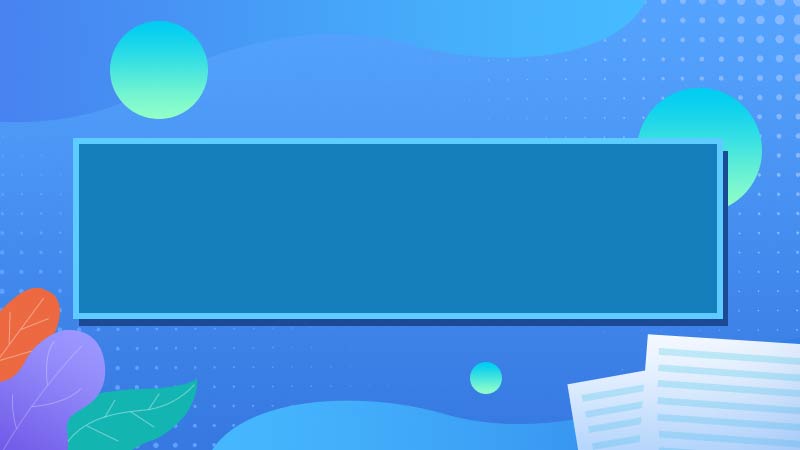




全部回复
